כיצד להסיר את הנגיף מהטלפון?

אם אתה רוצה שהמכשיר שלך ישמח אותך עם עבודתו הארוכה במשך זמן רב, עליך לשים לב אליו היטב. מבלי "לעזוב", הסמארטפון יאבד במהירות את הביצועים הקודמים שלו, והגורם הוא תוכנת וירוסים. כדי להגן על המכשיר עליך להשתמש באיזו תוכנת אנטי-וירוס, אך אם "התולעת" כבר נכנסה למערכת ההפעלה אנדרואיד, עליך לדעת כיצד להסיר את הנגיף מהטלפון. היום נדבר על הליך זה בפירוט.
לתוכן ↑אנו מנקים את המכשיר הנייד באנדרואיד
האם הסמארטפון שלך החל להתנהג איכשהו יוצא דופן או אפילו פנה לחיים האישיים שלך? ככל הנראה, התנהגות לא תקינה זו נגרמת כתוצאה מחשיפה לתוכנות זדוניות. בכל יום מספר הקבצים הממאירים עולה משמעותית, מכיוון שרוב המכשירים משתמשים במערכת ההפעלה אנדרואיד, שפתוחה לכולם. התוקפים רוצים לחלץ את המידע היקר שלך, סיסמאות ונתונים חשובים אחרים, כך שהם יוצרים תוכניות מסובכות. כיצד לנקות את הטלפון מוירוסים? ראשית עליכם להבין אם המכשיר בכלל נגוע.
לתוכן ↑כיצד תוכנת הווירוסים מתבטאת?
- המכשיר מתחיל זמן רב יותר ומתחיל לבלום בחדות, מאתחל מחדש.
- בהיסטוריה של הודעות ה- SMS ושיחות הטלפון שלך יש הודעות ושיחות שלא ביצעת אפילו.
- כסף חויב מחשבון המכשיר הנייד ללא סיבה.
- פרסומת מפוקפקת לא מובנת הופיעה בסביבת העבודה או בממשק דפדפן האינטרנט.
- כמה תוכנות של צד שלישי מותקנות, מודול העברת הנתונים Wi-Fi או Bluetooth מופעל, המצלמה גם מתנהגת "לא בסדר".
- אינך יכול לגשת לארנקים אלקטרוניים או לחשבון בנק נייד. כל המקרה הזה יכול להיות מלווה במחיקות לא מורשות.
- התחלת לשים לב שהחשבונות שלך ברשתות החברתיות והמסרים המיידיים החלו לשמש אותך לא רק.
- כאשר המכשיר נעול, מוצגת הודעה בתצוגה שאומרת משהו על הפרות ותשלום קנסות.
- יישומים הפסיקו בפתאומיות לעבוד ואיבדתם גישה לקבצים והתיקיות ששימשו בעבר. חלק מהתכונות של המכשיר הפסיקו לעבוד.
- במהלך השקת התוכנה, שגיאות שונות על קריסות מתעופפות.
- ברשימת תהליכי הריצה הופיעו עד כה "אורחים" לא מוכרים.
- אנטי-וירוס מודיע לך באופן קבוע כי המכשיר נמצא בסיכון. כמו כן, תוכנת אנטי-וירוס יכולה להסיר התקנה עצמאית.
- הסוללה של המכשיר הפכה לטעינה מהירה יותר לשימוש.
לא כל אחד מהסימנים הללו הוא תוצאה של עבודת תוכנת וירוסים, אך עדיין כדאי לבדוק זאת. בואו נדבר על איך לנקות את הטלפון מוירוסים.

שיטת מאבק פשוטה וברורה
אם המכשיר שלך עדיין ממשיך לעבוד ביציבות, עדיף להשתמש בזיכרון האנטי-וירוס המותקן. הפעל סריקה מלאה בזיכרון הגאדג'ט והמתן לביצוע הפעולה. לאחר הסריקה התוכנה תספק לך רשימה של קבצים זדוניים שניתן למחוק באותו תפריט או להסגר.
לרוע המזל, פעולות אלה עוזרות רק במחצית המקרים, מכיוון שמספר גדול של חפצי וירוס נכתבו על ידי האקרים ערמומיים מאוד והם קשים מאוד לאיתור, אך ניתן לבצע פעולות גם נגד תוקפים כאלה. בואו נסתכל על כמה מהאפשרויות הבאות ונבנה עליהן:
- תוכנת האנטי-וירוס שלך אינה מופעלת או אינה מגלה את שורש הבעיה.
- הנגיף "עולה" לאחר הסרתו.
- הפונקציונליות של המכשיר חסומה.
השתמש במצב בטוח כדי למחוק
אם הניקוי במצב ההפעלה הרגיל מסיבה כלשהי אינו עובד, תוכלו לנסות לבצע את אותן פעולות בצורה בטוחה. הרוב המכריע של הנגיפים (לא רק עבור מערכת ההפעלה אנדרואיד) לא יבוא לידי ביטוי במצב בטוח ולא ימנע את הרסו.
על מנת להכניס את המכשיר הנייד שלך למצב אבטחה, עליכם לקרוא את ההוראות הקלות הבאות:
- יהיה עליכם ללחוץ על מקש שאחראי על הפעלת וכיבוי המכשיר.
- עכשיו אתה צריך לכוון את האצבע על הכיתוב "כבה את הכוח" ולהחזיק אותו שם עד שתופיע הודעה על המסך האומרת "מעבר למצב בטוח".
- נותר ללחוץ על כפתור "אישור" ואנחנו נכנסים אליו.
- אם למכשיר שלך יש מערכת הפעלה גרסה 4.0 ומטה, פשוט כבה את המכשיר והשתמש שוב במפתח ההפעלה. כאשר לוגו אנדרואיד מופיע על המסך, החזיקו שני מקשים לחוץ: עוצמת הקול למעלה ומפתח ההפעלה. תראה תפריט הקשר בו אתה צריך למצוא את מצב ההפעלה הרצוי ולאשר את פעולותיך על ידי לחיצה על מקש "אישור".
- לאחר שהמכשיר נדלק, כדאי שוב לסרוק ולהסיר את תוכנת הנגיף.

משתמשי סופר-על
אם יש לך שורש בגאדג'ט שלך ואתה יודע את מקור הבעיה, עבור אל מנהל הקבצים, ואז בדרך אל הנגיף, ומחק אותו.
חשוב! לרוב, לקבצים אלה יש סיומת רגילה .apk. מצא שם שאינך מכיר, ואז הסר את ההתקנה של קובץ זה.
לאחר פעולות, הפעל מחדש את הגאדג'ט ומצב רגיל יחזור.
כיצד להסיר וירוס מטלפון אנדרואיד אם הוא לא נמחק? צריך לפנות לעזרת מכשירי צד ג '!
לתוכן ↑אנו משתמשים במחשב לניקוי
אם האנטי-וירוס הנייד שלך עדיין לא הצליח להתמודד עם מטרתו אפילו במצב אחר או אם פונקציונליות המכשיר שלך חסומה על ידי משהו, עליך להשתמש במחשב כדי למחוק אותו.
כדי לנקות את המכשיר הנייד באמצעות מחשב, אתה יכול לעבור בשתי דרכים:
- שימוש בתוכנת אנטי-וירוס במחשב אישי.
- שימוש במנהלי קבצים עבור אנדרואיד.
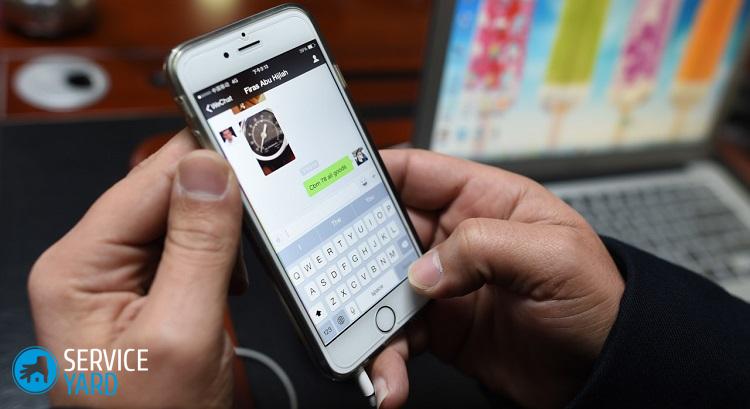
דרך ראשונה
ראשית עליך לבדוק את מערכת הקבצים של הטלפון החכם:
- חבר את המכשיר "החולה" למחשב באמצעות כבל ה- USB, ולא שוכח את הבחירה בשיטת החיבור "כמו כונן".
- שני דיסקים חדשים צריכים להופיע בתיקיה "המחשב שלי": זיכרון טלפון וכרטיס זיכרון.
- לחץ באמצעות לחצן העכבר הימני על כל דיסק בתורו, בדוק באמצעות הפונקציה "סרוק לוירוסים".
לאחר הבדיקה, הסר את כל החפצים הפגועים ואת גיבור האירוע.
דרך שנייה
אתה יכול להשתמש בתוכנית Android Commander, המיועדת להחליף קבצים בין הטלפון שלך למחשב שולחני. כשהיא משיקה במחשב אישי, תוכנה זו מעניקה לבעלים את היכולת לשלוט בזיכרון המכשיר הנייד ומסוגלת להעתיק, להזיז ולמחוק כל דבר.
חשוב! על מנת להשתמש בשיטה זו במלואה, עליכם להשיג זכויות על משתמשים מראש ולהפעיל ניפוי באגים ב- USB.
עכשיו אתה צריך לחבר את המכשיר למחשב ולהפעיל את התוכנית עם כל זכויות המשתמש. בעזרת הממשק, מצא את קובץ ההפעלה עם סיומת .apk והסר אותו.אתה יכול גם להעתיק את כל הקבצים החשודים מזיכרון המכשיר לזיכרון של המחשב, ושם אתה יכול לבדוק את כל העניין באמצעות אנטי-וירוס המותקן.
לתוכן ↑קטעי מלאי
ברור שניקוי הטלפון שלך מוירוסים אינו כה קשה. הדבר הטוב ביותר הוא כמובן לדאוג להגנה על הטלפון מראש ולהתקין עליו מראש תוכנת אנטי-וירוס.
- כיצד לבחור שואב אבק תוך התחשבות במאפייני הבית והציפויים?
- מה לחפש כשבוחרים משלוח מים
- כיצד ליצור נוחות במהירות בבית - טיפים לעקרות בית
- כיצד לבחור את הטלוויזיה המושלמת - טיפים שימושיים
- מה לחפש בבחירת תריסים
- מה צריכות להיות נעלי ריצה?
- אילו דברים שימושיים תוכלו לקנות בחנות לחומרי בניין
- סקירה מקסימאלית של iphone 11
- מאשר אייפון עדיף על סמארטפונים אנדרואיד



